Како применити транспарентност на СВГ

Научите како да примените транспарентност на СВГ графику у Иллустратор-у. Истражите како да прикажете СВГ слике са провидном позадином и примените ефекте транспарентности.
Адобе Дреамвеавер ЦС6 користи виртуелне контејнере или кутије које контролише ЦСС , креиране помоћу ДИВ ознаке за слободно позиционирање садржаја на страници. ФОНТ ознака је основна ознака користи за стварање подручја за садржај на страници.
Можете креирати ДИВ ознаке са неколико места у Дреамвеавер-у, укључујући одељак Лаиоут на панелу Уметање. Свака ДИВ ознака може имати јединствени ИД стил који јој је додељен да контролише њену позицију, изглед и величину. Процес постављања садржаја често захтева два корака: креирање ДИВ ознаке и затим креирање одговарајућег стила.
Дреамвеавер олакшава овај задатак помоћу алатке АП Див, која вам омогућава да слободно цртате кутије на страници и стављате садржај унутра.
ЦСС већину елемената контејнера на страници третира као кутије ; овај приступ, назван ЦСС Бок модел , омогућава овим елементима да деле униформна својства као што су паддинг, маргине, ширина, висина и ивице.
Иако ЦСС већину свих елемената на страници може сматрати оквиром (као што је табела или листа), ДИВ ознаке се најчешће користе за креирање виртуелних оквира које можете користити за позиционирање текста, слика, па чак и угнежђених оквира.
Сваки оквир може имати сопствену ширину, висину, позицију (преко горњих и левих својстава), ивицу, маргине и паддинг; сваки је подешен коришћењем одговарајућих ЦСС својстава.
Да бисте креирали АП (апсолутно позициониране) Дивове, пратите ове кораке:
Направите нову страницу или отворите постојећу страницу са свог сајта.
На панелу Уметање изаберите категорију распореда.
Изаберите алат Драв АП Див.
Курсор се појављује као укрштеница када га вратите преко странице.
Кликните било где на страници и превуците да бисте нацртали нови АП Див; отпустите дугме миша.
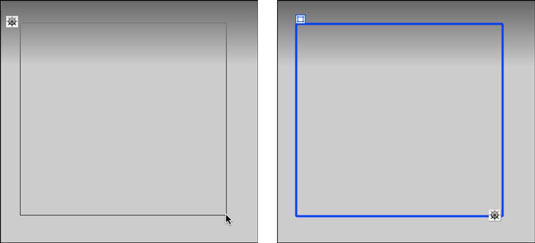
Померите показивач миша преко ивице оквира док се не промени у четворосмерну стрелицу; кликните једном и ручке се појављују на свим странама.
Кликните и превуците било коју од ових ручки да бисте променили величину оквира вертикално или хоризонтално.
Да бисте померили оквир, кликните на њега и превуците га за картицу која се налази на његовој горњој левој ивици и поставите оквир где желите на страници.
Погледајте Инспектора имовине и видећете име као и многе ДИВ имовине наведене.
Ако панел ЦСС стилова није отворен, изаберите Прозор→ЦСС стилови да бисте га отворили; испод панела Све, кликните на лево од стилског листа (
Кликните унутар новог оквира да бисте откуцали, налепили или убацили нови садржај.
Када нацртате АП Див на страници, дешавају се две ствари: Дреамвеавер убацује ознаку за креирање оквира и креира ЦСС ИД селектор који чува ДИВ позицију, ширину, висину и друга својства.
Након што креирате АП Див, можете да откуцате, налепите или уметнете садржај директно у њега. Такође можете доделити правило класе било ком ДИВ-у из Инспектора својстава — најчешће за руковање форматирањем садржаја, остављајући ИД селектору да контролише позиционирање и димензије.
Научите како да примените транспарентност на СВГ графику у Иллустратор-у. Истражите како да прикажете СВГ слике са провидном позадином и примените ефекте транспарентности.
Након што увезете своје слике у Адобе КСД, немате велику контролу над уређивањем, али можете да промените величину и ротирате слике као и било који други облик. Такође можете лако заокружити углове увезене слике користећи углове виџета. Маскирање ваших слика Дефинисањем затвореног облика […]
Када имате текст у свом Адобе КСД пројекту, можете почети да мењате својства текста. Ова својства укључују породицу фонтова, величину фонта, тежину фонта, поравнање, размак између знакова (кернинг и праћење), размак између редова (водеће), попуну, ивицу (црте), сенку (сенка) и замућење позадине. Дакле, хајде да прегледамо како се та својства примењују. О читљивости и фонту […]
Баш као у Адобе Иллустратор-у, Пхотосхоп уметничке плоче пружају могућност прављења засебних страница или екрана унутар једног документа. Ово може бити посебно корисно ако правите екране за мобилну апликацију или малу брошуру. Можете замислити артбоард као посебан тип групе слојева креираних помоћу панела Лаиерс. Његово […]
Многи алати које пронађете на панелу ИнДесигн алати се користе за цртање линија и облика на страници, тако да имате неколико различитих начина да креирате занимљиве цртеже за своје публикације. Можете креирати било шта, од основних облика до сложених цртежа унутар ИнДесигн-а, уместо да морате да користите програм за цртање као што је […]
Умотавање текста у Адобе Иллустратор ЦЦ није исто што и умотавање поклона — лакше је! Преламање текста присиљава текст да се омота око графике, као што је приказано на овој слици. Ова функција може додати мало креативности сваком комаду. Графика тера текст да се омота око ње. Прво, креирајте […]
Када дизајнирате у Адобе Иллустратор ЦЦ, често вам треба да облик буде тачне величине (на пример, 2 к 3 инча). Након што креирате облик, најбољи начин да му промените величину на тачна мерења је да користите панел Трансформ, приказан на овој слици. Изаберите објекат, а затим изаберите Прозор→ Трансформирај у […]
Можете да користите ИнДесигн да креирате и мењате графику КР кода. КР кодови су облик бар кода који може да чува информације као што су речи, бројеви, УРЛ адресе или други облици података. Корисник скенира КР код користећи своју камеру и софтвер на уређају, као што је паметни телефон, а софтвер користи […]
Можда ће доћи време када вам треба нова фотографија да бисте изгледали старо. Пхотосхоп ЦС6 вас покрива. Црно-бела фотографија је новији феномен него што мислите. Дагеротипије и друге ране фотографије често су имале браонкасти или плавичасти тон. Можете креирати сопствена ремек дела у тоновима сепије. Тониране слике могу створити […]
Користећи функцију Ливе Паинт у Адобе Цреативе Суите 5 (Адобе ЦС5) Иллустратор, можете креирати слику коју желите и попунити регионе бојом. Буцкет Ливе Паинт аутоматски детектује регионе састављене од независних путања које се укрштају и испуњава их у складу са тим. Боја унутар датог региона остаје жива и аутоматски тече ако постоји […]







